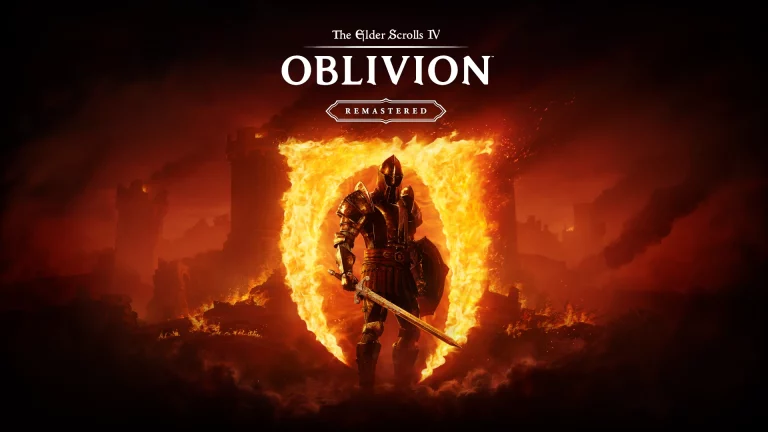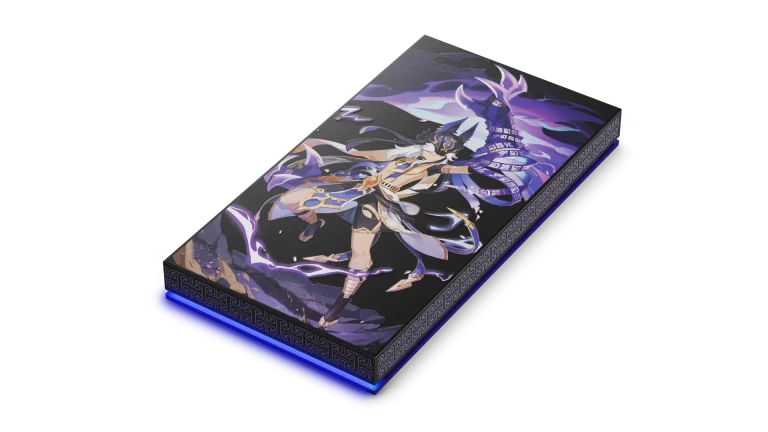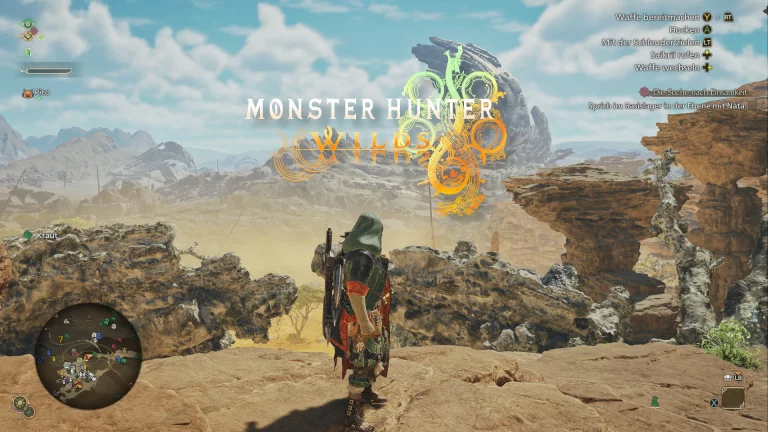Autor: Blackgen
Im Rahmen des PlayStation State of Play am 30. April 2025 haben 2K und Gearbox Software erstmals ausführliches Gameplay-Material zu…
Am 22. April 2025 veröffentlichte Bethesda Softworks ohne Vorankündigung The Elder Scrolls IV: Oblivion Remastered – ein ambitioniertes Projekt, das…
Mit dem Void Wireless V2 bringt Corsair eine neue Headset-Variante der beliebten VOID-Serie auf den Markt. Das für Spieler konzipierte…
Am 5. Juni 2025 wird die zweite Generation der beliebten Hybrid-Konsole das Licht der Welt erblicken. Dabei bietet die neue…
Mit der Marke UGREEN verband man in der Vergangenheit verschiedene Elektronikgadgets wie Ladegeräte, Powerbanks oder Dockingstations. Im vergangenen Jahr hat…
Abenteuerfans aufgepasst: Indiana Jones und der Große Kreis™ erscheint endlich für die PlayStation 5! Das von MachineGames in Zusammenarbeit mit…
Gamer und Genshin Impact-Fans können sich freuen: Seagate Gaming und Genshin Impact präsentieren die Seagate Genshin Impact Limited Edition External…
Mit Monter Hunter Wilds erscheint am 28.02.2024 der sechste Hauptteil der beliebten Franchise aus dem Hause Capcom. Im neuen Spiel…
Monster Hunter Wilds erscheint in wenigen Wochen und wir hatten bereits letzte Woche die Chance, das Spiel in einer exklusiven…
Mit der Ankündigung der neuen Exos M-Festplatten setzt Seagate Technology Holdings erneut Maßstäbe in der Welt der Massenspeicher. Die Laufwerke…